Σημείωση: Αυτό το άρθρο έχει εκπληρώσει το σκοπό του και πρόκειται να αποσυρθεί σύντομα. Για την αποφυγή των σφαλμάτων "Η σελίδα δεν βρέθηκε", θα καταργήσουμε τις γνωστές συνδέσεις. Εάν έχετε δημιουργήσει συνδέσεις σε αυτή τη σελίδα, καταργήστε τις και μαζί θα διατηρήσουμε τη σωστή λειτουργία του web.
Συνήθως, η μετακίνηση ενός γραφήματος (ή οποιασδήποτε εικόνας, πραγματικά) είναι τόσο απλή όσο η μεταφορά του με το ποντίκι σας. Δυστυχώς, μερικές φορές αυτό δεν λειτουργεί. Ορισμένες φορές, η μετακίνηση ενός γραφήματος κάνει πράγματα που δεν θέλετε στο κείμενο γύρω από αυτό.
Το κλειδί για να λάβετε τα αποτελέσματα που θέλετε είναι να κάνετε κλικ στο κουμπί Επιλογές διάταξης :
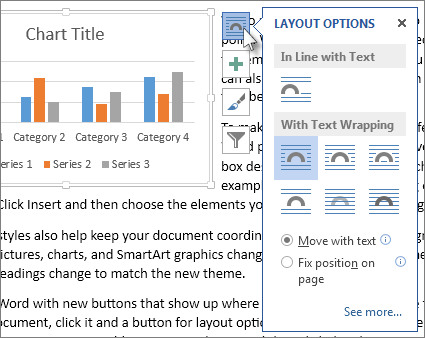
-
Κάντε κλικ στα στοιχεία Προβολή > Διάταξη εκτύπωσης.
-
Κάντε κλικ στο γράφημα.
-
Κάντε κλικ στο κουμπί Επιλογές διάταξης .
-
Ορίστε τις επιλογές διάταξης που θέλετε.
Από προεπιλογή, το Word εισάγει νέα γραφήματα "σε ευθυγράμμιση με το κείμενο". Αυτό σημαίνει ότι το Word χειρίζεται το γράφημα σαν ένα (μεγάλο) τμήμα κειμένου. Η διαγραφή ή η προσθήκη κειμένου στα αριστερά του γραφήματος μετακινεί το γράφημα προς τα αριστερά ή προς τα δεξιά, ακριβώς όπως ένα τμήμα κειμένου. Το Word αυξάνει ακόμη και το ύψος της ουράς για εσάς, ώστε να μην αποκοπεί το γράφημα.
Εάν, σε ευθυγράμμιση με το κείμενο , δεν κάνετε αυτό που θέλετε, επιλέξτε μία από τις επιλογές στην περιοχή με αναδίπλωση κειμένου. Για παράδειγμα, εάν θέλετε το γράφημα να εμφανίζεται μόνο του μεταξύ των γραμμών του κειμένου, επιλέξτε την επιλογή επάνω και κάτω .
Αφού ενεργοποιήσετε μια επιλογή στην περιοχή με αναδίπλωση κειμένου, μπορείτε να επιλέξετε τι πρέπει να κάνει το γράφημα εάν προσθέσετε ή διαγράψετε κείμενο. Επιλέξτε Μετακίνηση με κείμενο εάν θέλετε το γράφημα να μετακινηθεί προς τα επάνω ή προς τα κάτω στη σελίδα καθώς διαγράφετε ή προσθέτετε κείμενο. Εναλλακτικά, επιλέξτε διόρθωση θέσης στη σελίδα , εάν θέλετε το γράφημα να παραμείνει στο ίδιο σχετικό σημείο της σελίδας.
Συμβουλή: Για να αλλάξετε την προεπιλεγμένη διάταξη για τα μελλοντικά γραφήματα, κάντε δεξί κλικ στην επιλογή που θέλετε και, στη συνέχεια, κάντε κλικ στην επιλογή ρύθμιση ως προεπιλογής.
Δεν μπορείτε να επιλέξετε το γράφημα;
Το γράφημα πιθανώς βρίσκεται πίσω από ένα άλλο αντικείμενο, όπως ένα μπλοκ κειμένου:
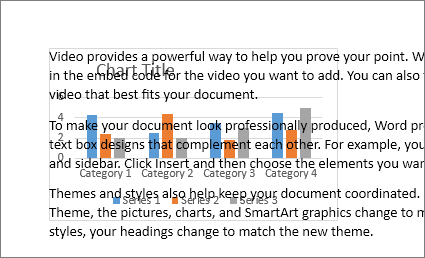
Για να επιλέξετε το γράφημα, χρησιμοποιήστε το παράθυρο επιλογής :
-
Επιλέξτε Κεντρική > Επιλογή > Παράθυρο επιλογής.
-
Στο παράθυρο επιλογής , κάντε κλικ στο γράφημα.
Θέλετε περισσότερο έλεγχο;
Για απόλυτο έλεγχο της θέσης ενός γραφήματος, χρησιμοποιήστε το πλαίσιο διάταξης . Αυτό είναι χρήσιμο όταν θέλετε να τοποθετήσετε ένα γράφημα σε μια ορισμένη απόσταση από κάτι άλλο, όπως ένα περιθώριο σελίδας.
-
Κάντε κλικ στο γράφημα.
-
Κάντε κλικ στο κουμπί Επιλογές διάταξης .
-
Κάντε κλικ στην επιλογή Δείτε περισσότερα.
-
Κάντε κλικ στην καρτέλα Αναδίπλωση κειμένου και, στη συνέχεια, κάντε κλικ σε οποιαδήποτε επιλογή εκτόςαπό τηγραμμή με το κείμενο.
Για παράδειγμα, εάν θέλετε το γράφημά σας να κυμαίνεται μεταξύ των γραμμών του κειμένου, επιλέξτε επάνω και κάτω.
Εναλλακτικά, εάν θέλετε το κείμενο να αναδιπλώνεται γύρω από όλες τις πλευρές του γραφήματος, επιλέξτε τετράγωνο. -
Κάντε κλικ στην καρτέλα θέση και, στη συνέχεια, πληκτρολογήστε τη θέση που θέλετε.
Μάθετε περισσότερα
Το Word έχει πολλές επιλογές για τον έλεγχο της τοποθέτησης των εικόνων. Για να μάθετε περισσότερα, διαβάστε αυτές τις εξαιρετικές δημοσιεύσεις ιστολογίου από την ομάδα του Word:










